标题:小米10 128g 双系统教程
注意:教程来源于用户上传,互联网收集,其中真实性注意斟酌,操作可能存在风险,请践行时注意保存资料防止丢失,如果本教程侵犯您的个人或者集体利益,请邮件fiimecn@163.com下架处理,非常感谢!
官方单系统字库分区信息 boot(128mb) mode(448mb) super(8.5gb) userdata(107) 系统1字库分区信息 boot(128mb) mode(448mb) super(8.5gb) userdata(60gb) 系统2字库分区信息 boot(128mb) mode(448mb) super(8.5gb) userdata(38gb)
新增双系统刷机不影响系统1锁屏密码,系统2暂时不能设置,否则系统1密码会错乱,如果设置了你可以在系统1的twrp 删除锁屏密码即可
如果需要双系统独立双密码,需要勇士远程才能做出来。。。。。。。。。。。。。。
资源下载:
三种组合方式:
1.两个不同底层组合(需要一定的动手能力,每次切换都需要刷一次底层)
2.两个同底层组合(建议)
3.两个相近底层组合(可能有BUG,也可能没BUG)
我这里说的底层,不单单是指安卓版本,就算相同安卓版本,也有可能底层是不同的,
所以可先直接刷,由于底层不同导致的bug时,再来切换底层,如果正常,则不用去考虑底层问题。
使用方法:
第一步(安装系统1)
刷人我提供的切换系统1 ,重启twrp ,格式化data ,高级里面选择去除avb2.0效验里面两个打钩滑动 ,方可开机 ,系统1就已经完成了
第二步骤(安装系统2)
在系统1进twrp 刷人我提供的切换系统2 ,重启twrp ,你会发现进fastboot ,此时不要慌,找到你的线刷包,提取super和底层里面的NON-HLOS.bin
把super和NON-HLOS.bin复制到我提供的一键刷入super并去除avb2.0中,点击一键刷入,刷到super的时候需要等待一会,刷完后,你就可以进入twrp了,
然后继续格式化data ,重启twrp ,刷包,不限制任何包 ,第一次刷需要刷带底层的包 ,10pro 我多开了一个底层 ,所以要刷带底层的包,
刷好包以后 ,刷面具,高级里面选择去除avb2.0效验里面两个打钩滑动 ,方可开机 ,系统2就已经完成了
第三步骤(双系统刷包)
在系统1你要给系统2刷包,你就刷入系统2,重启twrp,然后去刷包,刷包后你要在(高级里面选择去除avb2.0效验里面两个打钩滑动 )
面具什么的正常刷,每次刷包都要在(高级里面选择去除avb2.0效验里面两个打钩滑动 )
在系统2给系统1刷包操作同上,都要去除avb2.0效验
第四步骤(双系统切换)
进twrp刷系统几,直接重启就是系统几,在系统1刷切换系统2重启就是系统2,在系统2刷切换系统1重启就是系统1
切换系统不需要其他任何操作,切换完成直接重启,也可以去配合高纯铁的atms软件开机切换。
如果你要回单系统卡刷(还原官方分区信息)重启rec ,格式化data,开机即可恢复单系统
第二种恢复方法9008线刷官方包,即可恢复官方单系统
你在百度网盘下载文件后,不要直接解压,然后去刷,你把里面的切换相关文件,移动到sdcard或者优盘里面去刷,不然你直接刷,就会报错
成功上车后,你可以请我喝一杯咖啡。。。。。。。。。。。。。。。。。。。。。。。。。。。。。。。。
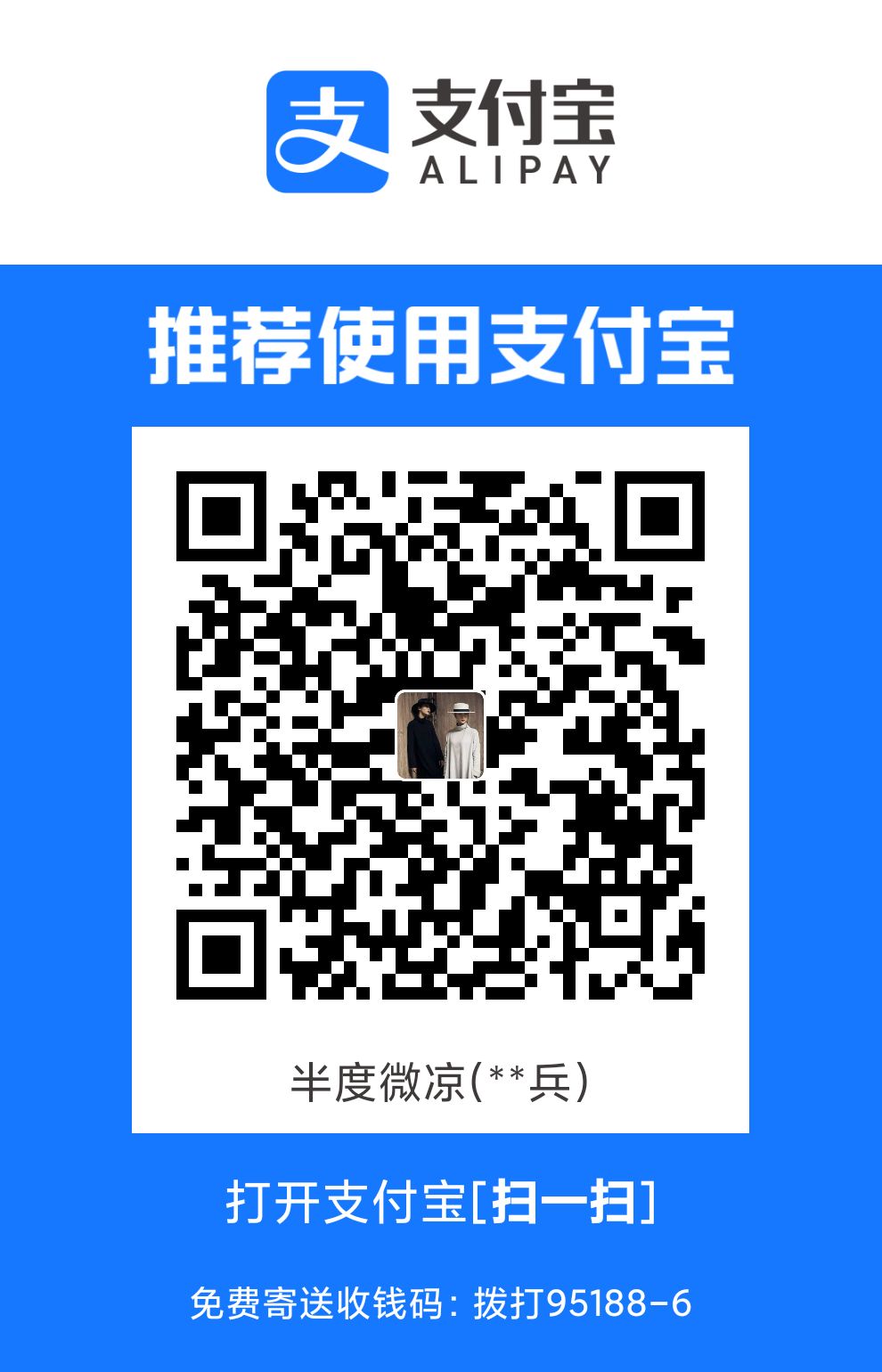
讨论区(0)
没有评论数据


